Så här tar du bort låtar från iPhone
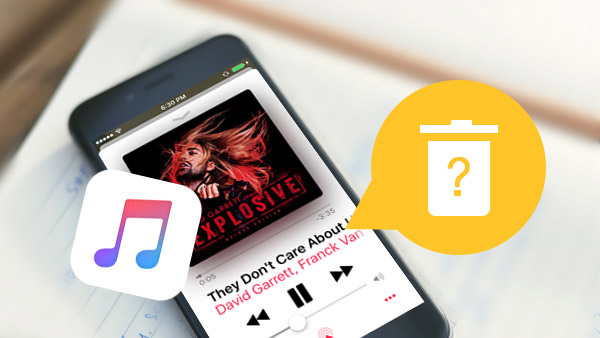
Lyssna på musik på iPhone är en imponerande upplevelse, särskilt på iPhone 7. Nyligen har de trådlösa AirPod-hörlurarna landat Apple Stores. Och Apple har uppgraderat iPhone 7 till ljudupplösningen med hög upplösning och fördubblats på ljudteknik för iPhone-användare. Så vi kan njuta av den mer utmärkta musikupplevelsen på iPhone. Det kan också öka tiden vi lyssnar på musik på iPhone och kraven på att ta bort låtar från iPhone. Men för många användare är det fortfarande en utmaning att radera låtar från iPhone, för processen är så komplicerad att iPhone-användare inte kan fånga detaljerna. Därför kommer den här artikeln att visa dig de enklaste sätten och vägledningen att ta bort låtar från iPhone.
Del 1: Radera sånger från iPhone med Tipard iPhone Eraser
När du har säkerhetskopierat låtarna och videofilerna till iTunes kan du radera alla låtar från iPhone för att optimera din iPhone. Tipard iPhone Eraser är ett av de här kraftfulla verktygen för att rensa upp musik med hög effektivitet. Den största fördelen med iPhone-suddgummi är att rengöra låtar eller annan data från iPhone med enkla steg. Här är de grundläggande funktionerna i Tipard iPhone Eraser.
- 1. Tipard iPhone Eraser kan stödja nästan alla enheter som kör iOS 9.3 eller över iOS-operativsystem, som iPhones, iPads, iPods och andra iDevices.
- 2. Det är inte bara bra att radera låtar från iPhone, utan också bra att rengöra andra filer och data, som foton, meddelanden, kontakter, appar, telefoninställningar och så vidare.
- 3. Du kan använda iPhone Eraser för att rengöra data permanent från iPhone-minnet, inte bara ta bort dem från skärmen. När du tar bort låtar från iPhone, kommer det att Rensa cacheminnet på iPhone också.
- 4. Om du förbereder dig för att uppgradera till ny iPhone, kan iPhone Eraser hjälpa dig att rengöra den gamla handenheten noggrant genom att skriva över. Det betyder att data på den gamla iPhone inte kan återställas. Och du behöver inte oroa dig för sekretessläcka.
Så här tar du bort låtar från iPhone
För att frigöra mer utrymme på iPhone kan du ta bort låtar, video och andra filer från iPhone med Tipard iPhone Eraser. Bara lära dig mer detaljer om detaljprocessen som nedan. Om du vill ta bort låtar från iPhone med Tipard iPhone Eraser måste du installera den på din dator först och följ stegen för att ta bort musikfiler på iPhone nu.
- 1. Öppna Tipard iPhone Eraser och anslut din iPhone till datorn med USB-kabel. När programmet är anslutet till iPhone har programmet möjlighet att upptäcka din iPhone spontant.
- 2. När iPhone Eraser har skannat din iPhone kommer den att be dig att ställa in raderingsnivån. Om du väljer Låg nivå, kommer programmet att skriva över data en gång. Ju högre nivå, desto mer överskriditiderna.
- 3. När du väl har valt raderingsnivå kan du klicka på OK knappen för att bekräfta ditt val och tillbaka till huvudgränssnittet.
- 4. Klicka på Start knappen för att börja radera låtar och andra data från din iPhone. Och sedan kan du ta bort låtar från iPhone permanent genom att skriva över iPhone-data flera gånger.
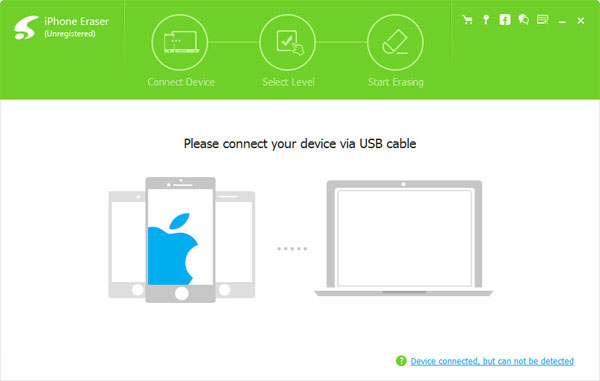
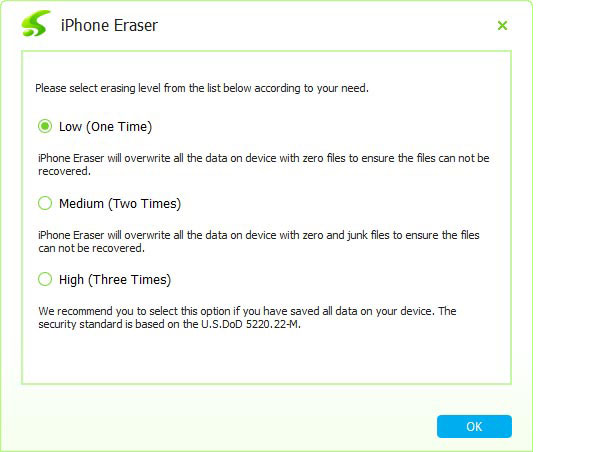
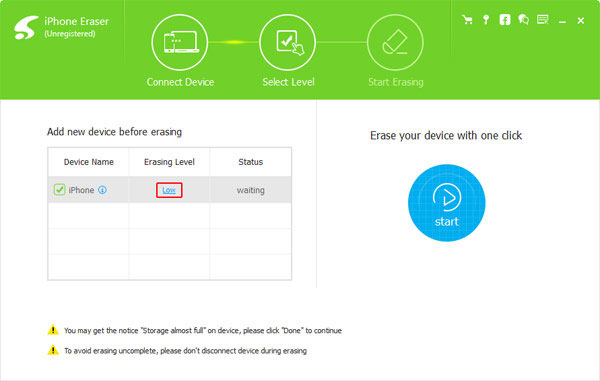
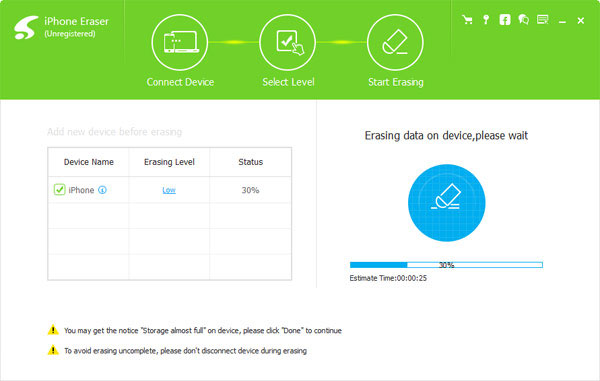
Om du inte vill radera alla låtar och data från iPhone kan du säkerhetskopiera dem till datorn eller Överför musik från iPhone till iTunes först. När du har raderat alla låtar från iPhone kan du hantera och återställa data du behöver till iPhone.
Del 2. Ta bort musikfiler från iPhone direkt
Tipard iPhone Eraser tar bort alla låtar, foton, appar och andra datafiler från iPhone permanent. Om du bara behöver ta bort några låtar från iPhone, kan det vara lite komplicerat. Oavsett om du tar bort låtar på iPhone eller tar bort musikfiler från iTunes kan du lära dig mer om hur du raderar musikfiler direkt från iPhone.
Så här tar du bort låtar på iPhone
För att radera låtar från iPhone helt måste du först stänga av synkroniseringsfunktionerna i iTunes. Och sedan kan du följa stegen för att ta bort musikfiler från iPhone i enlighet med detta.
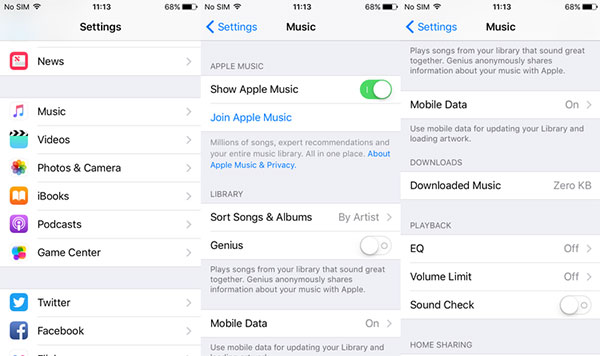
- 1. Du måste stänga av synkroniseringsfunktionen i iTunes innan du raderar. Öppna Inställningar på iPhone. Ta reda på iTunes & App Stores och stäng av iTunes Match.
- 2. Tillbaka till Inställningar, öppen Musik alternativ och stäng av Visa all musik. Då visar iPhone endast de låtar som är lagrade på den.
- 3. Starta musikapp, välj en låt som ska raderas från iPhone och skjut till vänster. De Radera alternativ kommer att dyka upp. Klick Radera för att radera sången.
Därefter kan du följa den liknande processen för att ta bort fler låtar från iPhone. Om du använder några musikappar för att hämta låtar kan du också Ta bort appen på iPhone följaktligen. När du har tagit bort appen kommer du också att radera låtarna från iPhone.
Del 3. Så här rengör du låtar med iTunes
Du kan ta bort låtar som laddas ner till iPhone direkt, men inte de låtar som inte har laddats ner. Så användare måste ta bort de köpta låtarna från iPhone som inte har laddats ner på iPhone med iTunes.
- 1. Se till att du redan är avstängd iTunes Match och automatiska hämtningar på iPhone.
- 2. Öppna iTunes på din dator och stäng av Match, som finns i menyn på HITTA BUTIK.
- 3. Anslut din iPhone till datorn med USB-kabel eller Internet.
- 4. Klicka på din iPhone i enheter menyn och välj Sammanfattning alternativ.
- 5. Se till att du avmarkerar de två alternativen: Synkronisera bara markerade låtar och videoklipp och Hantera musik och videoklipp manuellt.
- 6. Gå till Musik menyn överst och markera kryssrutan för Synka musik och Fullständigt musikbibliotek alternativ nedan.
- 7. Efter inställningen klickar du på Ansök. Och välj sedan Utvalda spellistor, artister, album och genrer.
- 8. Navigera till artistlistan och avmarkera de låtar som ska raderas från iPhone. Efter val, klicka på Ansök.
- 9. Därefter raderas de okontrollerade låtarna från din iPhone.
Du vet att iTunes är verktyget som låter dig synkronisera musik, videor, foton och andra iOS-data från datorn till iDevices, och det raderar också tidigare data på din musik när du synkroniserar. Som du kan se är processen lite komplicerad, den behöver ditt tålamod och omtanke.
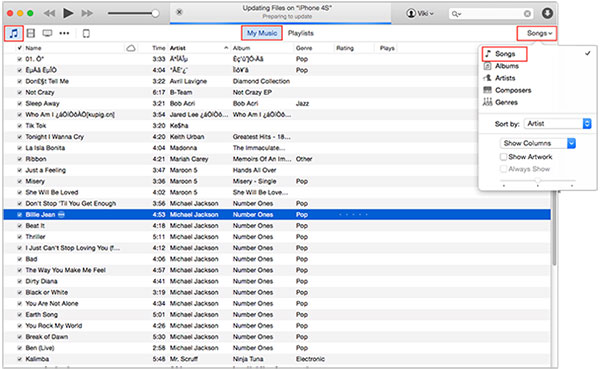
Om du behöver ta bort låtar från iPhone kan du ta bort dem direkt från iPhone. När det gäller de köpta låtarna i iTunes måste du ta bort dem helt med iTunes. Det är en komplicerad process att bli av med låtar på iPhone kan förvirra vissa användare. Säkerhetskopiera bara alla låtar till iTunes eller överför dem till datorn först. Och då kan du radera alla låtar och musikfiler för att optimera iPhone i enlighet med detta.
När du behöver ta bort musikfiler från iPhone med lätthet, kan du använda Tipard iPhone Eraser istället. Det är ett professionellt iOS-data-raderingsverktyg för att hantera iPhone-filer. Om du har några frågor om hur du tar bort låtar från iPhone kan du gärna meddela mig i kommentarerna.







